Unity3D InputManager详解
首先说一下 Input 类,这个类很常用,API 大家基本都知道,这里记录几个使用频率没那么高的 API
Input.acceleration:重力加速度传感器的值,加速度的方向,适用于移动平台。
Input.multiTouchEnabled:是否启用多点触控,适用于移动平台。
Input.inputString:本次Update时间间隔内(当前这一帧内)输入的字符串。
Input.GetAxis():获取虚拟轴的值,并且具有平滑过渡,返回值会从0增长到1,具有一定的时间。
Input.GetAxisRaw():获取虚拟轴的值,没有平滑过渡,返回值直接为1或者-1。
Input.ResetInputAxes():重置所有输入。所有的虚拟轴和按钮的值变为0。
说到虚拟轴,就必须说到 InputManager(Edit -> Project Settings -> Input),下面介绍一下 InputManager 参数的含义:
先上一张图
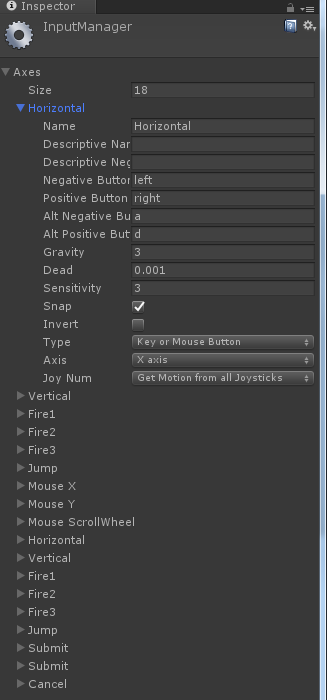
Name:【轴的名称】可以在脚本编程中直接引用他。比如:Input.GetAxis(“Horizontal”)
Descriptive Name:【轴的正向按键描述】
Descriptive Negative Name:【轴的反向按键描述】
Nagative Button:【负向按钮】该按钮会给轴发送一个负值
Positive Button:【正向按钮】该按钮会给轴发送一个正值
Alt Negative Button:【备选负向按钮】
Alt Positive Button:【备选正向按钮】
Gravity:【重力】输入复位的速度,仅用于 按键/鼠标。
Dead:【一个阈值】任何小于该值的输入值(不论正负值)都会被视为0,用于摇杆。
Sensitivity:【灵敏度】对于键盘输入,该值越大则响应时间越快,该值越小则越平滑。对于鼠标输入,设置该值会对鼠标的实际移动距离按比例缩放。
Snap:【对齐】如果启用该设置,当轴收到反向的输入信号时,轴的数值会立即置为0,仅用于 按键/鼠标 输入。
Invert:【反转】启用该参数可以让正向按钮发送负值,反向按钮发送正值。
Type:【类型】所有的按钮输入都应设置为 键/鼠标 (Key / Mouse) 类型,对于鼠标移动和滚轮应设为 鼠标移动(Mouse Movement)。摇杆设为摇杆轴 (Joystick Axis),用户移动窗口设为窗口移动 (Window Movement)。
Axis:【轴】设备的输入轴(摇杆,鼠标,手柄等)
JoyNum:【摇杆编号】设置使用哪个摇杆。默认是接收所有摇杆的输入。仅用于输入轴和非按键。



 浙公网安备 33010602011771号
浙公网安备 33010602011771号